文件资源管理器:也可以在文件资源管理器中双击 ISO 文件,系统会自动将其挂载为一个虚拟驱动器,并显示在“此电脑”(或“我的电脑”)中。
挂载后,你可以在“此电脑”中看到一个新的可移动设备,就像插入了一个真实的光盘一样,可以访问其中的所有文件和目录。
2. 使用 WinRAR 打开
WinRAR 是一款功能强大的文件压缩和解压工具,同样支持 ISO 文件的解压。
步骤如下:
打开 WinRAR:首先,确保你已经安装了 WinRAR。
选择 ISO 文件:打开 WinRAR 应用程序,点击“文件”-> “打开”,选择你的 ISO 文件。
解压:在 WinRAR 中,你可以选择“提取到”选项,指定一个位置来解压 ISO 文件中的内容。
3. 使用 7-Zip 打开
7-Zip 是另一款免费且开源的文件压缩和解压工具,同样支持 ISO 文件的解压和管理。
步骤如下:
安装 7-Zip:首先,确保你已经安装了 7-Zip。
打开 ISO 文件:右键点击 ISO 文件,选择“打开档案文件”选项,可以直接浏览 ISO 文件中的内容。
解压文件:如果你想解压 ISO 文件,可以选择“提取到”选项,指定一个位置来解压 ISO 文件中的内容。
小贴士
虚拟光驱软件:除了上述方法外,还可以使用虚拟光驱软件(如 Daemon Tools、Alcohol 120% 等)来挂载 ISO 文件。在解压或挂载未知来源的 ISO 文件时,请确保文件来自可靠来源,以防潜在的安全风险。
通过上述方法,你可以轻松地打开并访问 ISO 文件中的内容,无论是为了安装操作系统还是访问其他数据文件。希望这些介绍对你有所帮助!我是简鹿办公,更电脑办公小技巧请关注我们吧。返回搜狐,查看更多